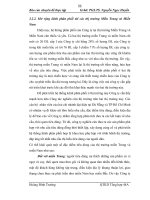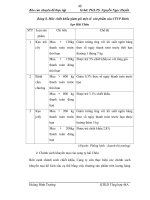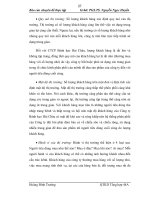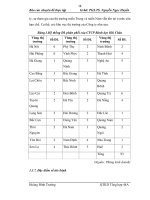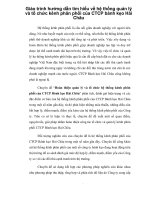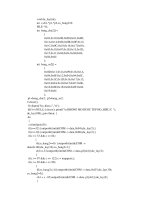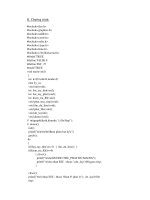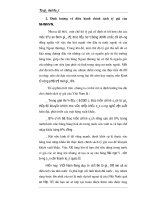Slide Tìm hiểu về phần mềm quản trị dự án PLANNER
Bạn đang xem bản rút gọn của tài liệu. Xem và tải ngay bản đầy đủ của tài liệu tại đây (1.84 MB, 44 trang )
LOGO
Planner Software
Planner
Nhóm 05
Đề tài: Tìm hiểu phần mềm Planner - Demo
GVHD: Ts.Lê Thanh Huệ
Gv. Phạm Quang Hiển
SVTH: Nguyễn Thị Hồng
Phạm Văn Hoàn
Planner
Giới
Giới thiệu
thiệu Planner
Planner
Cách cài đặt phần mềm
Planner
Làm việc với phần mềm
Các phần mềm tương tự khác
Demo
Planner
Giới
Giới thiệu
thiệu Planner
Planner
Cách cài đặt phần mềm
Planner
Làm việc với phần mềm
Các phần mềm tương tự khác
Demo
Planner
01
Dự án
02
Quản lí dự án
một quá trình gồm các công tác có liên
quan đến nhau, được thực hiện nhằm
đạt mục tiêu đề ra trong điều kiện ràng
buộc về thời gian, tài nguyên và ngân
sách.
quá trình lập kế hoạch, tổ chức thực
hiện, lãnh đạo, kiểm tra các công việc
và nguồn lực để hoàn thành đúng mục
tiêu tiến độ đã định
Planner
Planner là gì ?
Planner
Là phần mềm phát triển bởi
Imemdio một nhóm người cộng tác
.
Dùng trên các hệ điều hành
Windows và Linux
Planner
Planner
Là một phần mềm miễn phí,thuận
lợi hơn so với phần mềm khác
Là một phần mềm quản lí dự
án( nhất là dự án phi lợi nhuận )
Planner
Planner
Lịch sử sửa đổi
2002
2003
•
• Planner User
Guide V0.8
•
Planner
User Guide
V0.9
Planner User
Guide V0.10
2004
• Planner User
Guide V0.11
•Planner User
Guide V0.12
•Planner User
Guide V0.13
2006
• Planner User
Guide V0.14
Planner
Tính năng của phần mềm
1
Giao diện dễ sử dụng
2
Hỗ trợ biểu đồ Gantt
3
Sử dụng nguồn lực
4
Góc nhìn tác vụ
Planner
Giới
Giới thiệu
thiệu Planner
Planner
Cách cài đặt phần mềm
Achieve
Planner
Làm việc với phần mềm
Các phần mềm tương tự khác
Demo
Planner
Sau khi download ,chạy file Planner 0.14.2:
Đầu tiên chúng ta chọn ngôn ngữ để cài đặt là “English”
Planner
Sau đó chúng ta chọn “Next” trên màn hình
Planner
Tiếp theo chúng ta tiếp tuc chọn “Next”
Planner
Ở đây chúng ta chọn thành phần để cài đặt sau đó chọn
“Next “
Planner
Đến phần cài đặt chúng ta sẽ nhấp chuột vào “Install”
Planner
Kết thúc nhấn “finish”
Planner
Đây là giao diện chính của Planner
Planner
Giới
Giới thiệu
thiệu Planner
Planner
Cách cài đặt phần mềm
Planner
Làm việc với phần mềm
Các phần mềm tương tự khác
Demo
Planner
1
2
Task View
Resource
View
3
4
Gantt
View
Resource
Usage
View
Planner
Task view
Planner
Thêm một tác vụ mới
Để thêm một nhiệm vụ, bạn có thể nhấp vào nút Insert trên
thanh công cụ hoặc chọn chọn Actions → Insert Task,
Planner
Đặc tính của tác vụ
• Trong tab Genneral gồm có:
Planner
• Tab Resources
Planner
• Tab Predecessors
Planner
• Tạo subtask
Planner
• Ràng buộc công việc